ਵਿਸ਼ਾ - ਸੂਚੀ
ਜਦੋਂ ਐਕਸਲ ਵਿੱਚ ਪ੍ਰਿੰਟ ਕੀਤੀਆਂ ਵਰਕਸ਼ੀਟਾਂ 'ਤੇ ਡੇਟਾ ਪੜ੍ਹਦੇ ਹੋ, ਤਾਂ ਲਾਈਨਾਂ ਅਤੇ ਕਾਲਮ ਸਿਰਲੇਖ ਲਾਭਦਾਇਕ ਹੋ ਸਕਦੇ ਹਨ। ਪਰ, ਉਹ ਲਾਈਨਾਂ ਡਿਫੌਲਟ ਰੂਪ ਵਿੱਚ Microsoft Excel ਵਰਕਬੁੱਕ ਉੱਤੇ ਪ੍ਰਿੰਟ ਨਹੀਂ ਹੁੰਦੀਆਂ ਹਨ। ਐਕਸਲ ਵਿੱਚ, ਇਹਨਾਂ ਕਤਾਰਾਂ ਅਤੇ ਕਾਲਮ ਲਾਈਨਾਂ ਨੂੰ ਗਰਿੱਡ ਕਿਹਾ ਜਾਂਦਾ ਹੈ। ਇਸ ਲੇਖ ਵਿੱਚ, ਅਸੀਂ ਦੇਖਾਂਗੇ ਕਿ ਅਸੀਂ ਲਾਈਨਾਂ ਦੇ ਨਾਲ ਇੱਕ ਐਕਸਲ ਸ਼ੀਟ ਕਿਵੇਂ ਪ੍ਰਿੰਟ ਕਰ ਸਕਦੇ ਹਾਂ। ਆਉ ਗਰਿੱਡਲਾਈਨਾਂ ਨਾਲ ਐਕਸਲ ਸ਼ੀਟ ਨੂੰ ਪ੍ਰਿੰਟ ਕਰਨ ਦੇ ਵੱਖ-ਵੱਖ ਤਰੀਕਿਆਂ ਦਾ ਪ੍ਰਦਰਸ਼ਨ ਕਰੀਏ।
ਪ੍ਰੈਕਟਿਸ ਵਰਕਬੁੱਕ ਡਾਊਨਲੋਡ ਕਰੋ
ਤੁਸੀਂ ਵਰਕਬੁੱਕ ਨੂੰ ਡਾਊਨਲੋਡ ਕਰ ਸਕਦੇ ਹੋ ਅਤੇ ਉਹਨਾਂ ਨਾਲ ਅਭਿਆਸ ਕਰ ਸਕਦੇ ਹੋ।
ਪ੍ਰਿੰਟ Excel Sheet.xlsx
3 ਐਕਸਲ ਸ਼ੀਟ ਨੂੰ ਲਾਈਨਾਂ ਨਾਲ ਪ੍ਰਿੰਟ ਕਰਨ ਦੇ ਤੇਜ਼ ਤਰੀਕੇ
Excel ਸਪ੍ਰੈਡਸ਼ੀਟਾਂ ਬਣਾਈਆਂ ਜਾਂਦੀਆਂ ਹਨ ਕਤਾਰਾਂ ਅਤੇ ਕਾਲਮਾਂ ਦੇ ਉੱਪਰ, ਅਤੇ ਉਹਨਾਂ ਵਿਚਕਾਰ ਖਾਲੀ ਥਾਂਵਾਂ ਨੂੰ ਸੈੱਲਾਂ ਵਜੋਂ ਜਾਣਿਆ ਜਾਂਦਾ ਹੈ। ਅਤੇ, ਸਪ੍ਰੈਡਸ਼ੀਟ ਵਿੱਚ ਹਰੇਕ ਸੈੱਲ ਨੂੰ ਘੇਰਨ ਵਾਲੀਆਂ ਹਲਕੇ ਰੰਗ ਦੀਆਂ ਰੇਖਾਵਾਂ ਨੂੰ Excel ਵਿੱਚ ਗਰਿੱਡਲਾਈਨ ਕਿਹਾ ਜਾਂਦਾ ਹੈ। ਇਹ ਲਾਈਨਾਂ ਇੱਕ ਸੈੱਲ ਦੁਆਰਾ ਕਬਜੇ ਵਾਲੇ ਖੇਤਰ ਦੀ ਹੱਦਬੰਦੀ ਕਰਨ ਵਿੱਚ ਮਦਦ ਕਰਦੀਆਂ ਹਨ, ਜਿਸ ਨਾਲ ਡੇਟਾ ਨੂੰ ਪੜ੍ਹਨਾ ਆਸਾਨ ਹੋ ਜਾਂਦਾ ਹੈ। ਪਰ ਐਕਸਲ ਸ਼ੀਟਾਂ ਤੋਂ ਡੇਟਾ ਪ੍ਰਿੰਟ ਕਰਦੇ ਸਮੇਂ, ਪ੍ਰਿੰਟਆਊਟ ਵਿੱਚ ਕੋਈ ਗਰਿੱਡਲਾਈਨ ਨਹੀਂ ਹੁੰਦੀ ਹੈ ਜਿਸ ਦੁਆਰਾ ਅਸੀਂ ਵੱਖਰੇ ਡੇਟਾ ਸੈੱਲਾਂ ਨੂੰ ਸਮਝ ਸਕਦੇ ਹਾਂ। ਇਸ ਲਈ, ਆਓ ਗਰਿੱਡਲਾਈਨਾਂ ਨਾਲ ਐਕਸਲ ਡੇਟਾ ਨੂੰ ਪ੍ਰਿੰਟ ਕਰਨ ਦੇ ਤਰੀਕਿਆਂ ਨੂੰ ਵੇਖੀਏ।
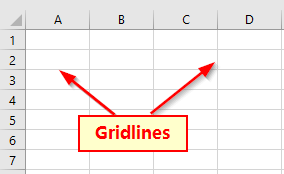
1. ਐਕਸਲ ਸ਼ੀਟ ਨੂੰ ਲਾਈਨਾਂ ਨਾਲ ਪ੍ਰਿੰਟ ਕਰਨ ਲਈ 'ਸ਼ੀਟ ਵਿਕਲਪ' ਦੀ ਵਰਤੋਂ ਕਰੋ
ਅਸੀਂ ਸ਼ੀਟ ਵਿਕਲਪਾਂ ਦੀ ਵਰਤੋਂ ਕਰਕੇ ਗ੍ਰਿਡਲਾਈਨਾਂ ਦੇ ਨਾਲ ਐਕਸਲ ਡੇਟਾ ਨੂੰ ਪ੍ਰਿੰਟ ਕਰ ਸਕਦੇ ਹਾਂ। ਡੇਟਾ ਪ੍ਰਿੰਟ ਕਰਦੇ ਸਮੇਂ ਗਰਿੱਡਲਾਈਨਾਂ ਪ੍ਰਾਪਤ ਕਰਨ ਦਾ ਇਹ ਸਭ ਤੋਂ ਆਸਾਨ ਤਰੀਕਾ ਹੈ। ਆਉ ਪ੍ਰਿੰਟ ਵਿੱਚ ਗਰਿੱਡਲਾਈਨਾਂ ਨੂੰ ਜੋੜਨ ਦੇ ਕਦਮਾਂ 'ਤੇ ਇੱਕ ਨਜ਼ਰ ਮਾਰੀਏਡਾਟਾ।
ਪੜਾਅ:
- ਪਹਿਲਾਂ, ਰਿਬਨ 'ਤੇ ਪੇਜ ਲੇਆਉਟ ਟੈਬ 'ਤੇ ਜਾਓ।
- ਹੁਣ , ਪੇਜ ਲੇਆਉਟ ਟੈਬ ਦੇ ਹੇਠਾਂ ਸ਼ੀਟ ਵਿਕਲਪ ਦੀ ਖੋਜ ਕਰੋ।

- ਸ਼ੀਟ ਵਿਕਲਪ ਗਰੁੱਪ ਵਿੱਚ ਦੋ ਵਿਕਲਪ ਹਨ। ਇੱਕ ਹੈ ਗਰਿੱਡਲਾਈਨਾਂ ਦੂਜਾ ਹੈ ਹੈਡਿੰਗਜ਼ ।
- ਸਾਨੂੰ ਗਰਿੱਡਲਾਈਨਾਂ ਦਿਖਾਉਣ ਦੀ ਲੋੜ ਹੈ, ਇਸ ਲਈ ਗਰਿੱਡਲਾਈਨਾਂ ਵਿਕਲਪ ਦੇ ਅਧੀਨ ਇਹ ਯਕੀਨੀ ਬਣਾਓ ਕਿ ਪ੍ਰਿੰਟ ਚੈਕਬਾਕਸ ਚੁਣਿਆ ਗਿਆ ਹੈ। ਜੇਕਰ ਨਹੀਂ ਤਾਂ, ਚੈੱਕ ਮਾਰਕ ( ✔ ) ਚੈੱਕ ਬਾਕਸ। ਇਹ ਯਕੀਨੀ ਬਣਾਏਗਾ ਕਿ ਪ੍ਰਿੰਟਆਉਟਸ ਦੀਆਂ ਗਰਿੱਡਲਾਈਨਾਂ ਹਨ।
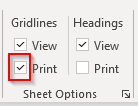
- ਅੱਗੇ, ਰਿਬਨ 'ਤੇ ਫਾਈਲ ਟੈਬ 'ਤੇ ਜਾਓ ਜਾਂ <1 ਦਬਾਓ।>Ctrl + P । ਇਹ ਸਾਨੂੰ ਮੁੱਖ ਮੇਨੂ 'ਤੇ ਲੈ ਜਾਵੇਗਾ।

- ਇਸ ਤੋਂ ਬਾਅਦ, ਪ੍ਰਿੰਟ ਵਿਕਲਪ 'ਤੇ ਕਲਿੱਕ ਕਰੋ।

- ਅੰਤ ਵਿੱਚ, ਪ੍ਰਿੰਟ 'ਤੇ ਕਲਿੱਕ ਕਰੋ।
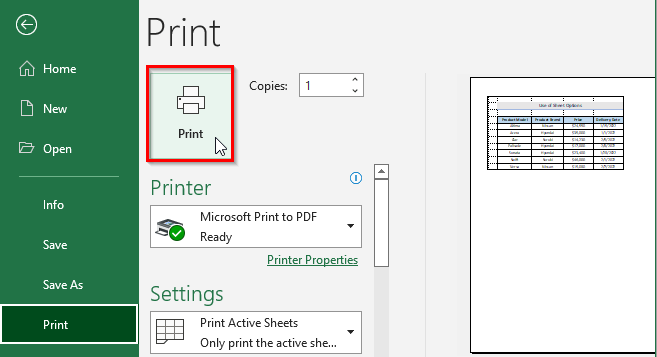
ਆਉਟਪੁੱਟ:
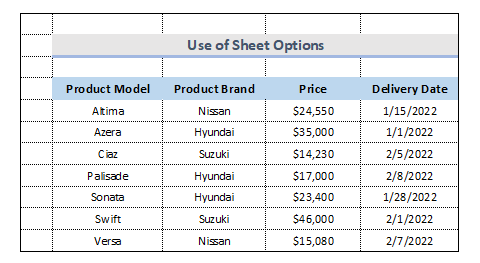
ਇਹ ਐਕਸਲ ਤੋਂ ਡੇਟਾ ਪ੍ਰਿੰਟ ਕਰਦੇ ਸਮੇਂ ਗਰਿੱਡਲਾਈਨਾਂ ਨੂੰ ਜੋੜਨ ਦਾ ਇੱਕ ਤਰੀਕਾ ਹੈ।
ਹੋਰ ਪੜ੍ਹੋ: ਕਿਵੇਂ ਕਰੀਏ ਪੂਰੇ ਪੰਨੇ ਵਿੱਚ ਐਕਸਲ ਸ਼ੀਟ ਛਾਪੋ (7 ਤਰੀਕੇ)
2. ਗ੍ਰਿਡਲਾਈਨਾਂ ਨੂੰ ਪ੍ਰਿੰਟ ਕਰਨ ਲਈ ਪੇਜ ਸੈੱਟਅੱਪ ਟੂਲ
ਇਸ ਵਿਧੀ ਵਿੱਚ, ਅਸੀਂ ਪੇਜ ਸੈੱਟਅੱਪ ਦੇ ਹੇਠਾਂ ਇੱਕ ਛੋਟੇ ਆਈਕਨ ਦੀ ਵਰਤੋਂ ਕਰਾਂਗੇ। ਜੇਕਰ ਅਸੀਂ ਲਾਈਨਾਂ ਦੇ ਨਾਲ ਇੱਕ ਐਕਸਲ ਸ਼ੀਟ ਪ੍ਰਿੰਟ ਕਰਨਾ ਚਾਹੁੰਦੇ ਹਾਂ ਤਾਂ ਸਾਨੂੰ ਹੇਠਾਂ ਦਿੱਤੇ ਕਦਮਾਂ ਦੀ ਪਾਲਣਾ ਕਰਨੀ ਪਵੇਗੀ।
ਸਟੈਪਸ:
- ਪਹਿਲਾਂ, ਇਸੇ ਤਰ੍ਹਾਂ, ਪਿਛਲੀ ਵਿਧੀ, ਜਾਓ। ਰਿਬਨ 'ਤੇ ਫਾਈਲ ਟੈਬ 'ਤੇ।
- ਦੂਜਾ, ਪੇਜ ਸੈੱਟਅੱਪ ਗਰੁੱਪ ਦੇ ਹੇਠਾਂ, ਇੱਕ ਛੋਟਾ ਜਿਹਾ ਆਈਕਨ ਦਿਖਾਇਆ ਗਿਆ ਹੈ।ਹੇਠਾਂ। ਉਸ ਆਈਕਨ 'ਤੇ ਕਲਿੱਕ ਕਰੋ।
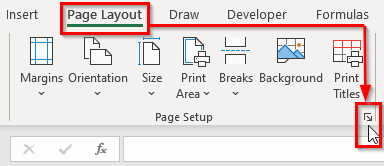
- ਇਹ ਪੇਜ ਸੈੱਟਅੱਪ ਡਾਇਲਾਗ ਬਾਕਸ ਵਿੱਚ ਦਿਖਾਈ ਦੇਵੇਗਾ।
- ਅੱਗੇ, ਸ਼ੀਟ ਮੀਨੂ 'ਤੇ ਜਾਓ ਅਤੇ ਪ੍ਰਿੰਟ ਵਿਕਲਪ ਦੇ ਹੇਠਾਂ ਗ੍ਰਿਡਲਾਈਨਾਂ ਚੈਕਮਾਰਕ ਕਰੋ।
- ਇਸ ਤੋਂ ਬਾਅਦ, ਪ੍ਰਿੰਟ ਪ੍ਰੀਵਿਊ 'ਤੇ ਕਲਿੱਕ ਕਰੋ।
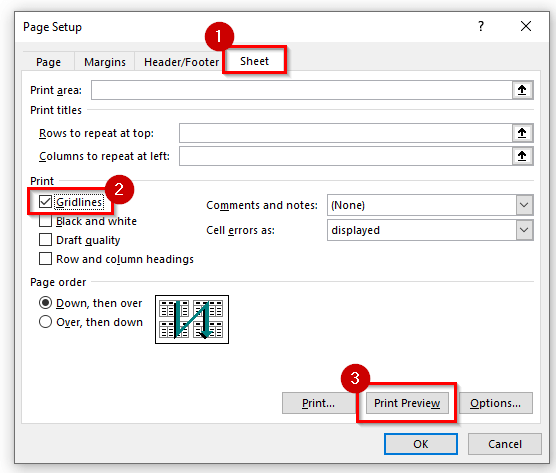
- ਇਹ ਪ੍ਰਿੰਟ ਵਿਕਲਪ ਖੋਲ੍ਹੇਗਾ। ਹੁਣ ਪ੍ਰਿੰਟ ਚੁਣੋ ਅਤੇ ਉਸ 'ਤੇ ਕਲਿੱਕ ਕਰੋ।
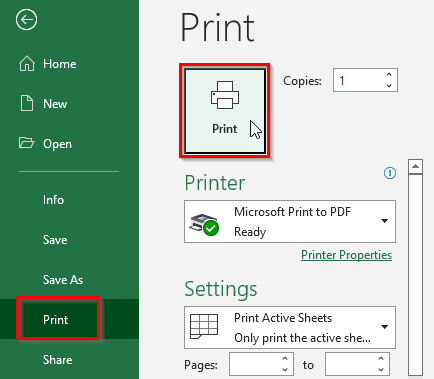
ਆਉਟਪੁੱਟ:

ਇਹ ਐਕਸਲ ਵਿੱਚ ਗਰਿੱਡਲਾਈਨਾਂ ਵਾਲੇ ਡੇਟਾ ਨੂੰ ਪ੍ਰਿੰਟ ਕਰਨ ਦਾ ਇੱਕ ਹੋਰ ਤਰੀਕਾ ਹੈ।
ਹੋਰ ਪੜ੍ਹੋ: ਐਕਸਲ ਵਿੱਚ ਖਾਲੀ ਸੈੱਲਾਂ ਨਾਲ ਗ੍ਰਿਡਲਾਈਨਾਂ ਨੂੰ ਕਿਵੇਂ ਪ੍ਰਿੰਟ ਕਰਨਾ ਹੈ (2 ਢੰਗ)
ਸਮਾਨ ਰੀਡਿੰਗਾਂ:
- ਐਕਸਲ VBA ਵਿੱਚ PDF ਨੂੰ ਕਿਵੇਂ ਪ੍ਰਿੰਟ ਕਰਨਾ ਹੈ: ਉਦਾਹਰਣਾਂ ਅਤੇ ਚਿੱਤਰਾਂ ਦੇ ਨਾਲ
- ਐਕਸਲ ਵਿੱਚ ਲੇਬਲ ਕਿਵੇਂ ਪ੍ਰਿੰਟ ਕਰੀਏ (ਕਦਮ-ਦਰ-ਕਦਮ ਗਾਈਡਲਾਈਨ)
- ਐਕਸਲ VBA ਡੀਬੱਗ ਪ੍ਰਿੰਟ: ਇਹ ਕਿਵੇਂ ਕਰੀਏ?
- ਐਕਸਲ ਵਿੱਚ ਪ੍ਰਿੰਟ ਖੇਤਰ ਨੂੰ ਕਿਵੇਂ ਕੇਂਦਰਿਤ ਕਰਨਾ ਹੈ (4 ਤਰੀਕੇ)
- ਐਕਸਲ ਵਿੱਚ ਐਡਰੈੱਸ ਲੇਬਲ ਨੂੰ ਕਿਵੇਂ ਪ੍ਰਿੰਟ ਕਰਨਾ ਹੈ (2 ਤੇਜ਼ ਤਰੀਕੇ)
3. ਲਾਈਨਾਂ ਨਾਲ ਸ਼ੀਟ ਪ੍ਰਿੰਟਿੰਗ ਲਈ ਐਕਸਲ ਪ੍ਰਿੰਟ ਪ੍ਰੀਵਿਊ ਮੋਡ
ਐਕਸਲ ਵਿੱਚ ਲਾਈਨਾਂ ਦੇ ਨਾਲ ਡੇਟਾ ਨੂੰ ਪ੍ਰਿੰਟ ਕਰਨ ਦਾ ਇੱਕ ਹੋਰ ਤਰੀਕਾ ਹੈ। ਅਤੇ ਇਹ ਦੂਜਿਆਂ ਨਾਲੋਂ ਸਭ ਤੋਂ ਤੇਜ਼ ਤਰੀਕਾ ਹੈ. ਵਿਧੀਆਂ ਦੀ ਵਰਤੋਂ ਕਰਨ ਲਈ ਸਾਨੂੰ ਹੇਠਾਂ ਪ੍ਰਕਿਰਿਆਵਾਂ ਦੀ ਪਾਲਣਾ ਕਰਨ ਦੀ ਲੋੜ ਹੈ।
ਪੜਾਅ:
- ਸ਼ੁਰੂ ਵਿੱਚ, ਫਾਈਲ ਟੈਬ 'ਤੇ ਜਾਓ। ਰਿਬਨ ਤੋਂ।

- ਇਹ ਤੁਹਾਨੂੰ ਮੁੱਖ ਮੀਨੂ ਬਾਰ 'ਤੇ ਲੈ ਜਾਵੇਗਾ। ਜਾਂ, ਪ੍ਰਿੰਟ ਪ੍ਰੀਵਿਊ 'ਤੇ ਜਾਣ ਲਈ Ctrl + P ਦਬਾਓ।
- ਹੁਣ, ਚੁਣੋ। ਪ੍ਰਿੰਟ ਕਰੋ ।
- ਉਸ ਤੋਂ ਬਾਅਦ, ਹੇਠਾਂ ਦਿੱਤੀ ਤਸਵੀਰ ਵਿੱਚ ਦਰਸਾਏ ਅਨੁਸਾਰ ਪੇਜ ਸੈੱਟਅੱਪ ਚੁਣੋ। 14>
- ਇਹ ਪੇਜ ਸੈੱਟਅੱਪ ਡਾਇਲਾਗ ਬਾਕਸ ਖੋਲ੍ਹੇਗਾ।
- ਅੱਗੇ, ਸ਼ੀਟ ਫਿਰ ਪ੍ਰਿੰਟ ਦੇ ਹੇਠਾਂ, ਟਿਕ ਮਾਰਕ ( ) ਨੂੰ ਚੁਣੋ। ✔ ) ਗਰਿਡਲਾਈਨਾਂ ਦਾ ਚੈੱਕ ਬਾਕਸ।
- ਫਿਰ, ਡਾਇਲਾਗ ਬਾਕਸ ਨੂੰ ਬੰਦ ਕਰਨ ਲਈ ਠੀਕ ਹੈ ਬਟਨ 'ਤੇ ਕਲਿੱਕ ਕਰੋ। .
- ਇਸੇ ਤਰ੍ਹਾਂ ਪੁਰਾਣੇ ਢੰਗਾਂ ਨਾਲ, ਪਹਿਲਾਂ, ਫਾਇਲ ਟੈਬ 'ਤੇ ਜਾਓ ਜਾਂ Ctrl + P ਦਬਾਓ।
- ਅੱਗੇ, ਫਾਇਲ ਟੈਬ ਮੀਨੂ ਵਿੱਚੋਂ ਵਿਕਲਪਾਂ ਚੁਣੋ।
- ਇਹ ਐਕਸਲ ਵਿਕਲਪ ਡਾਇਲਾਗ ਬਾਕਸ ਖੋਲ੍ਹੇਗਾ।
- ਹੁਣ, ਐਡਵਾਂਸਡ ਸ਼੍ਰੇਣੀ ਚੁਣੋ।
- ਅੱਗੇ, ਉਹ ਸ਼ੀਟ ਚੁਣੋ ਜਿਸ ਨੂੰ ਅਸੀਂ ਰੰਗ ਕਰਨਾ ਚਾਹੁੰਦੇ ਹਾਂ। ਜੋ ਕਿ ਇਸ ਵਰਕਸ਼ੀਟ ਲਈ ਡਿਸਪਲੇ ਵਿਕਲਪਾਂ ਦੇ ਸੱਜੇ ਪਾਸੇ ਹੈ।
- ਅਤੇ ਫਿਰ, ਇਸ ਵਰਕਸ਼ੀਟ ਲਈ ਡਿਸਪਲੇ ਵਿਕਲਪਾਂ , ਟਿਕ ਮਾਰਕ (<2) ਦੇ ਹੇਠਾਂ> ✔ ) ਗਰਿੱਡਲਾਈਨਾਂ ਦਿਖਾਓ ਲਈ ਚੈੱਕ ਬਾਕਸ।
- ਬਾਅਦਕਿ, ਗਰਿੱਡਲਾਈਨ ਰੰਗ ਤੋਂ ਇੱਕ ਰੰਗ ਚੁਣੋ। ਅਸੀਂ ਟੀਲ ਰੰਗ ਚੁਣਦੇ ਹਾਂ।
- ਅੰਤ ਵਿੱਚ, ਡਾਇਲਾਗ ਬਾਕਸ ਨੂੰ ਬੰਦ ਕਰਨ ਲਈ ਠੀਕ ਹੈ ਬਟਨ 'ਤੇ ਕਲਿੱਕ ਕਰੋ।
- ਪਹਿਲਾਂ, ਉਹ ਸਾਰਾ ਡਾਟਾ ਚੁਣੋ ਜਿਸਨੂੰ ਤੁਸੀਂ ਗਰਿੱਡਲਾਈਨ ਬਣਾਉਣਾ ਚਾਹੁੰਦੇ ਹੋ।
- ਰਿਬਨ 'ਤੇ ਫਾਈਲ ਟੈਬ 'ਤੇ ਜਾਓ। , ਪਿਛਲੀ ਪ੍ਰਕਿਰਿਆ ਦੇ ਰੂਪ ਵਿੱਚ. ਪੇਜ ਸੈੱਟਅੱਪ ਗਰੁੱਪ ਵਿੱਚ ਇੱਕ ਛੋਟਾ ਜਿਹਾ ਆਈਕਨ ਹੈ, ਜਿਵੇਂ ਕਿ ਹੇਠਾਂ ਦਿਖਾਇਆ ਗਿਆ ਹੈ। ਉਸ ਆਈਕਨ ਨੂੰ ਚੁਣੋ। ਪੇਜ ਸੈੱਟਅੱਪ ਡਾਇਲਾਗ ਬਾਕਸ ਦਿਖਾਈ ਦੇਵੇਗਾ।
- ਫਿਰ, ਪ੍ਰਿੰਟ ਵਿਕਲਪ ਦੇ ਹੇਠਾਂ, ਯਕੀਨੀ ਬਣਾਓ ਕਿ ਡਰਾਫਟ ਗੁਣਵੱਤਾ ਅਣਚੈਕ ਹੈ।
- ਅੰਤ ਵਿੱਚ, ਠੀਕ ਹੈ ਬਟਨ 'ਤੇ ਕਲਿੱਕ ਕਰੋ।
- ਸੈੱਲਾਂ ਦੀ ਰੇਂਜ ਚੁਣੋ ਜਿਸ ਦੇ ਆਲੇ-ਦੁਆਲੇ ਸੀਮਾਵਾਂ ਖਿੱਚੀਆਂ ਜਾਣ।
- ਉਸ ਤੋਂ ਬਾਅਦ, ਜਾਓ ਰਿਬਨ 'ਤੇ ਹੋਮ ਟੈਬ 'ਤੇ।
- ਫੋਂਟ ਗਰੁੱਪ ਦੇ ਬਾਰਡਰ ਟੂਲ ਨੂੰ ਚੁਣੋ।ਡ੍ਰੌਪਡਾਉਨ ਮੀਨੂ।
- ਹੁਣ, ਸਾਰੇ ਬਾਰਡਰ ਨੂੰ ਚੁਣੋ।

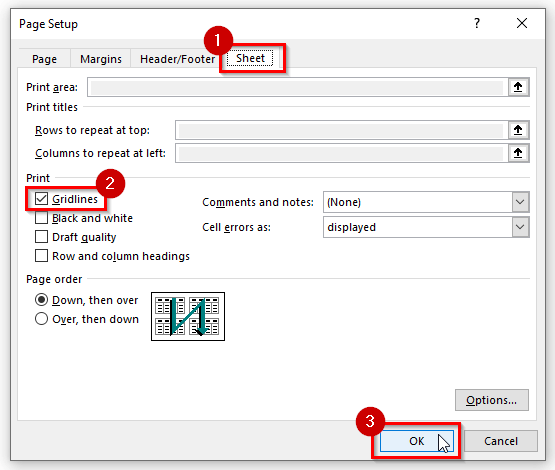
ਆਉਟਪੁੱਟ:
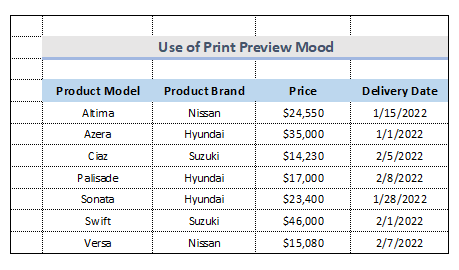
ਇਹ ਪ੍ਰਿੰਟ ਕਰਨ ਦਾ ਸਭ ਤੋਂ ਤੇਜ਼ ਤਰੀਕਾ ਹੈ ਲਾਈਨਾਂ ਨਾਲ ਐਕਸਲ ਸ਼ੀਟ।
ਹੋਰ ਪੜ੍ਹੋ: ਐਕਸਲ ਵਿੱਚ ਪ੍ਰਿੰਟ ਪ੍ਰੀਵਿਊ ਕਿਵੇਂ ਸੈੱਟ ਕਰਨਾ ਹੈ (6 ਵਿਕਲਪ)
ਦਾ ਰੰਗ ਬਦਲੋ ਪ੍ਰਿੰਟਿਡ ਗਰਿੱਡਲਾਈਨਾਂ
ਐਕਸਲ ਵਿੱਚ, ਗਰਿੱਡ ਲਾਈਨਾਂ ਮੂਲ ਰੂਪ ਵਿੱਚ ਹਲਕੇ ਸਲੇਟੀ ਹੁੰਦੀਆਂ ਹਨ। ਜੇਕਰ ਅਸੀਂ ਇੱਕ ਗਰਿੱਡ ਸ਼ੀਟ ਬਣਾਉਣ ਲਈ ਇੱਕ ਰੰਗ ਪ੍ਰਿੰਟਰ ਦੀ ਵਰਤੋਂ ਕਰ ਰਹੇ ਹਾਂ, ਤਾਂ ਅਸੀਂ ਹੇਠਾਂ ਦਿੱਤੇ ਕਦਮਾਂ ਦੀ ਪਾਲਣਾ ਕਰਕੇ ਰੰਗ ਬਦਲ ਸਕਦੇ ਹਾਂ।
ਪੜਾਅ:

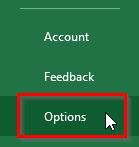
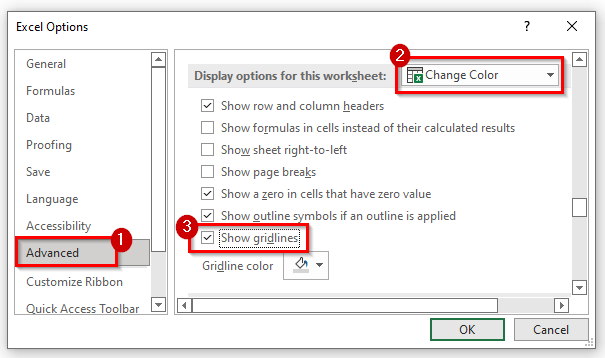
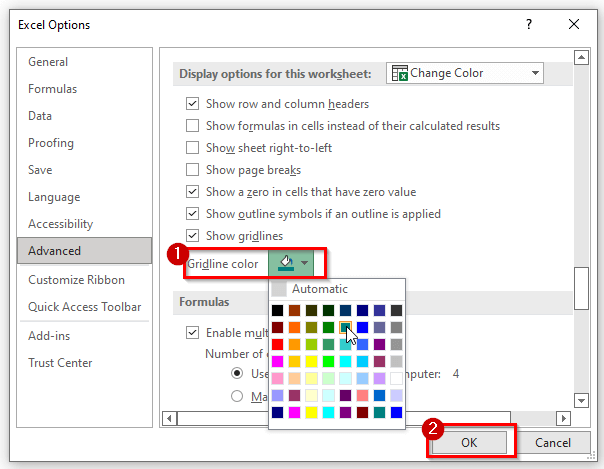
ਆਉਟਪੁੱਟ:
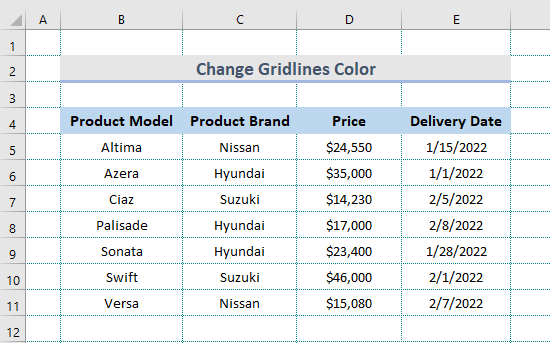
ਐਕਸਲ ਵਿੱਚ ਪ੍ਰਿੰਟਿੰਗ ਸਮੱਸਿਆਵਾਂ ਦਾ ਨਿਪਟਾਰਾ
ਗਰਿੱਡਲਾਈਨਾਂ ਆਮ ਤੌਰ 'ਤੇ ਸਿਰਫ ਆਲੇ ਦੁਆਲੇ ਛਾਪੀਆਂ ਜਾਂਦੀਆਂ ਹਨ ਸਿਰਫ ਡਾਟਾ. ਜੇਕਰ ਅਸੀਂ ਚਾਹੁੰਦੇ ਹਾਂ ਕਿ ਗਰਿੱਡਲਾਈਨਾਂ ਖਾਲੀ ਸੈੱਲਾਂ ਦੇ ਦੁਆਲੇ ਵੀ ਦਿਖਾਈ ਦੇਣ, ਤਾਂ ਯਕੀਨੀ ਬਣਾਓ ਕਿ ਪ੍ਰਿੰਟ ਖੇਤਰ ਵਿੱਚ ਉਹ ਸੈੱਲ ਸ਼ਾਮਲ ਹਨ। ਜੇਕਰ ਤੁਹਾਨੂੰ ਲੇਖ ਦੇ ਪਿਛਲੇ ਭਾਗ ਵਿੱਚ ਦੱਸੇ ਗਏ ਤਰੀਕਿਆਂ ਦੀ ਪਾਲਣਾ ਕਰਨ ਤੋਂ ਬਾਅਦ ਵੀ ਸਮੱਸਿਆ ਦਾ ਸਾਹਮਣਾ ਕਰਨਾ ਪੈ ਰਿਹਾ ਹੈ, ਤਾਂ ਤੁਸੀਂ ਸਮੱਸਿਆ ਨੂੰ ਹੱਲ ਕਰਨ ਲਈ ਇਸ ਦੀ ਪਾਲਣਾ ਕਰ ਸਕਦੇ ਹੋ।
ਪੜਾਅ:
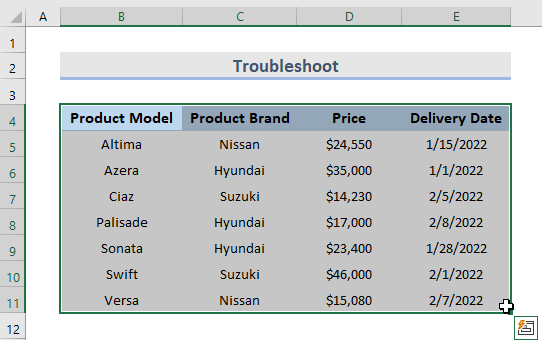
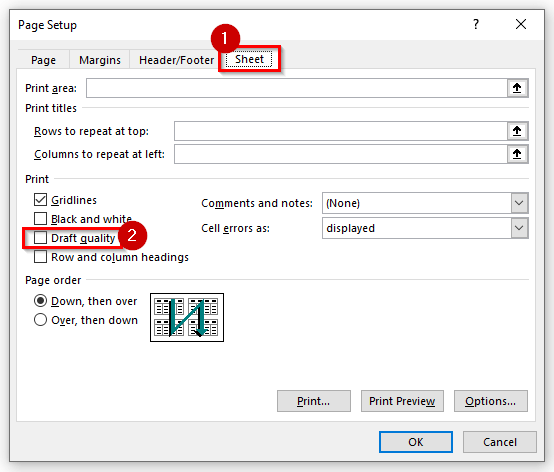
ਜਾਂ ਜੇਕਰ ਇਹ ਅਸਫਲ ਹੁੰਦਾ ਹੈ, ਤਾਂ ਸੈੱਲਾਂ ਦੀਆਂ ਸੀਮਾਵਾਂ ਨੂੰ ਪਰਿਭਾਸ਼ਿਤ ਕਰਨ ਲਈ ਬਾਰਡਰਾਂ ਦੀ ਵਰਤੋਂ ਕਰੋ। ਇਹ ਸਿਰਫ਼ ਕੁਝ ਕਦਮਾਂ ਦੀ ਪਾਲਣਾ ਕਰਕੇ ਤੁਹਾਡੇ ਡੇਟਾ 'ਤੇ ਆਸਾਨੀ ਨਾਲ ਗਰਿੱਡ ਲਾਈਨ ਬਣਾ ਸਕਦਾ ਹੈ।
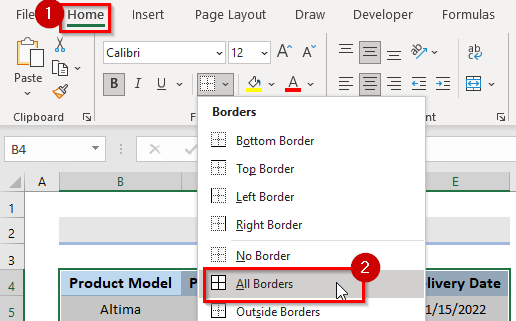
ਜੇਕਰ ਸਮੱਸਿਆ ਅਜੇ ਵੀ ਹੱਲ ਨਹੀਂ ਹੋਈ ਹੈ ਤਾਂ ਦੇਖਣ ਲਈ ਜਾਂਚ ਕਰੋ ਕੀ ਪ੍ਰਿੰਟਰ ਡਰਾਈਵਰ ਨੂੰ ਕੋਈ ਸਮੱਸਿਆ ਹੈ। ਤੁਸੀਂ ਪ੍ਰਿੰਟਰ ਦੇ ਨਿਰਮਾਤਾ ਦੀ ਵੈੱਬਸਾਈਟ ਤੋਂ ਸਭ ਤੋਂ ਤਾਜ਼ਾ ਡਰਾਈਵਰ ਪ੍ਰਾਪਤ ਕਰਨ ਦੀ ਕੋਸ਼ਿਸ਼ ਕਰ ਸਕਦੇ ਹੋ।
ਸਿੱਟਾ
ਉਪਰੋਕਤ ਵਿਧੀਆਂ ਲਾਈਨਾਂ ਦੇ ਨਾਲ ਇੱਕ ਐਕਸਲ ਸ਼ੀਟ ਪ੍ਰਿੰਟ ਕਰਨ ਵਿੱਚ ਤੁਹਾਡੀ ਮਦਦ ਕਰਦੀਆਂ ਹਨ। ਉਮੀਦ ਹੈ ਕਿ ਇਹ ਤੁਹਾਡੀ ਮਦਦ ਕਰੇਗਾ! ਜੇਕਰ ਤੁਹਾਡੇ ਕੋਈ ਸਵਾਲ, ਸੁਝਾਅ, ਜਾਂ ਫੀਡਬੈਕ ਹਨ ਤਾਂ ਕਿਰਪਾ ਕਰਕੇ ਟਿੱਪਣੀ ਭਾਗ ਵਿੱਚ ਸਾਨੂੰ ਦੱਸੋ। ਜਾਂ ਤੁਸੀਂ ExcelWIKI.com ਬਲੌਗ!

